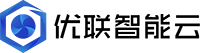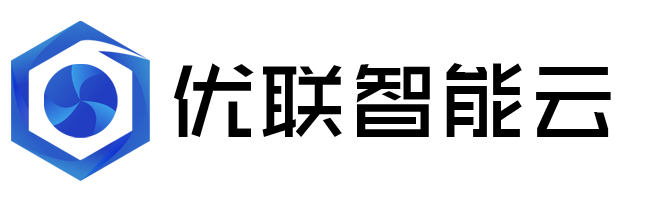在Windows系统中,通过命令提示符执行“ipconfig /flushdns”命令;在macOS系统中,通过终端执行“sudo killall -HUP mDNSResponder”命令;在Linux系统中,通过终端执行“sudo systemd-resolve –flush-caches”命令。如果问题仍然存在,可以尝试修改DNS服务器、刷新网络设置或使用VPN或代理。
我们一起来逐一细看。
一、DNS缓存的作用
DNS(Domain Name System,域名系统)是互联网中用于将域名解析为IP地址的系统。当我们在浏览器中输入一个域名时,DNS服务器会将域名解析为对应的IP地址,然后将请求发送给该IP地址对应的服务器。为了提高解析效率,DNS缓存会将已解析的域名和对应的IP地址存储在本地设备中,以便下次访问时可以直接使用缓存中的数据,而无需再次进行域名解析。
二、常见的DNS缓存问题
1. 域名解析错误:由于DNS缓存中的数据可能过期或者被篡改,导致域名解析错误。这种情况下,我们无法正常访问网站或者访问到错误的网站。
2. 网站更换IP地址:当网站更换服务器或者迁移至其他地区时,IP地址也会发生变化。但是,由于DNS缓存的存在,我们可能仍然使用旧的IP地址进行访问,导致无法正常访问网站。
三、如何清理DNS缓存
清理DNS缓存是解决以上问题的有效方法,下面是不同操作系统下清理DNS缓存的方法:
- Windows系统:
– 打开命令提示符(CMD):在开始菜单中搜索“CMD”,然后点击打开。
– 输入命令:ipconfig /flushdns
– 按下回车键,等待命令执行完成。
- macOS系统:
– 打开终端:在“应用程序”文件夹中找到“实用工具”文件夹,然后打开终端。
– 输入命令:sudo killall -HUP mDNSResponder
– 按下回车键,输入管理员密码,然后按下回车键。
- Linux系统:
– 打开终端:在应用程序菜单或者快捷键中找到终端。
– 输入命令:sudo systemd-resolve –flush-caches
– 按下回车键,输入管理员密码,然后按下回车键。
四、其他方法解决DNS缓存问题
如果清理DNS缓存后仍然出现问题,可以尝试以下方法:
- 修改DNS服务器:将本地设备的DNS服务器修改为公共DNS服务器,如Google的8.8.8.8和8.8.4.4,或者阿里云的223.5.5.5和223.6.6.6。
- 刷新网络设置:重启路由器,或者在网络设置中进行重置。
- 使用VPN或代理:通过使用VPN或代理服务器,可以绕过本地DNS缓存,直接访问目标网站。
五、最后来总结一下
DNS缓存问题是网络故障中常见的问题之一。经过前面介绍,我们学习了DNS缓存的作用、常见问题以及如何清理DNS缓存的方法。通过清理DNS缓存,我们可以解决由于缓存问题导致的网络故障,提高网络访问的稳定性和速度。希望本文对您解决DNS缓存问题有所帮助。